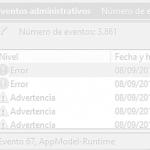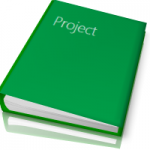Introducción a los complementos de Ms Outlook.
Los complementos de Ms Outlook suelen instalarse y activarse automáticamente después de una instalación de software relacionado. Como por ejemplo Evernote, Onenote, PDFprint, el conector con Linkedin, etc…
Si gestionamos los complementos de Ms Outlook podemos conseguir que funcione correctamente en caso de fallo de alguno de estos complementos o que lo que haga de manera más rápida si los desactivamos por no necesitarlos.
Gestión de complementos.
Abre la ventana Ejecutar pulsando el botón de Inicio de Windows o con la combinación de teclas Windows + R. Ejecuta el comando:
Outlook.exe /safe
Con esto se abrirá Outlook en modo prueba de errores. en la barra de título aparecerá (Modo seguro). Entonces vamos a Archivo / Opciones / Complementos.
En el cuadro de diálogo emergente Administrar / seleccionamos Complementos COM y pulsamos en el botón Ir… y deseleccionamos todos los complementos que no necesitemos. Más tarde podremos habilitarlos con solo repetir esta operación y activar su casilla.

Ya sólo quedaría cerrar y abrir Outlook con normalidad y verificar que todo funciona correctamente.
Nota: Este procedimiento es válido para cualquiera de las aplicaciones que componen Ms Office con solo adaptar la instrucciones a cada una de ellas.
Volver al índice del tutorial de Ms Outlook …